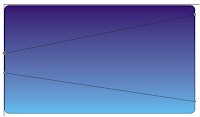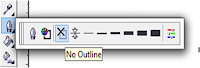Contoh Kartu Nama :


•
Gambar Vektor
–Gambar tetap jelas ketika di perbesar
–Tersusun dari garis dan kurva
–Kualitas grafik tidak tergantung dari banyaknya
pixel
–Ukuran penyimpanan relatif kecil
–Software
yang digunakan : CORELDRAW
•Gambar Bitmap
–Gambar kurang jelas jika di perbesar
–Terdiri atas titik
(pixel)
–Kualitas grafik tergantung dari banyaknya
pixel
–Ukuran penyimpanan relatif besar
–Software
yang digunakan : ADOBE PHOTOSHOP
Area Kerja Corel Draw
Mengenal
Tools Dasar
CorelDraw
•Pick Tool : untuk menyeleksi, mengubah ukuran, da jug
memutar arah objek gambar.
•Shape edit
–Shape
:Menyunting bentuk objek gambar
–Smudge
Brush : mengubah/ mendistorsi keseluruhan
outline bentuk gambar dengan menarik garis tepinya
–Free
transform tools : mengubah objek gambar menggunakan rotasi (pemutaran posisi) bebas, rotasi sudut, mengubah ukurn dan juga memiringkan bentuk gambar
•Crop Tool
–Crop
: Menghilangkan bagian
yang tidak diinginkan dalam objek.
–Knife
: Mengubah / mendistorsi keseluruhan gambar dengan menarik garis tepinya.
–Erase
: Menghapus area dalam gambar.
–Virtual
Segment Delete : Menghapus suatu bagian objek yang berada dalam
persinggungan(interseksi).
•Zoom
–Zoom
: Mengubah perbesaran gambar dalam jendela gambar.
–Hand
: Mengatur bagian gambar
yang tampil di dalam jendela gambar.
•Curve
–Freehand
: Menggambar segmen atau kurva dalam bentuk garis tunggal.
–Bezier
: Menggambar kurva dalam bentuk garis tunggal per titik (node).
–Artistic
Media Tool : Memunculkan fungsi pembuat bentuk(pena), seperti
brush(efek kuas dengan pola pulasan tertentu),
Sprayer(efek cat semprot), Calligraphic(efek pena kaligrafi), dan
Pressure(efek pena teknik yang akan membentuk garis tepi tanpa lengkung).
–Pen
: Menggambar kurva dalam sebuah segmen pertitik(node).
–Polyline : Menggambar garis dan kurva dalam
modus preview.
–3
Point Curve : Menggambar kurva dengan menentukan titik awal dan akhir, lalu titik pusat kurva.
•Smart Tools
–Smart
Fill : Untuk menciptakan objek dari sebuah
area lalu mengisikannya dengan warna atau tekstur.
–Smart
Drawing : Untuk mengubah coretan
pointer yang anda gambar ke bentuk dasar atau bentuk
yang wujudnya lebih halus.
•Rectangle
–Rectangle
: Untuk membentuk segi dan kotak.
–3 Point
Rectangle : Untuk membentuk segi dan kotak dengan menyusunnya per titik.
•Ellipse
–Ellipse : Untuk menggambar elips dengan lingkaran.
–Hand : Mengatur bagian gambar yang tampil di dalam jendela gambar.
•Object
•Polygon : Untuk membentuk polygon dan bintang secara simetris.
•Star : Untuk membentuk bintang.
•Complex Star : Untuk membentuk bintang dengan bentuk yang lebih kompleks dengan persinggungan sudut.
•Graph Paper : Untuk membentuk serupa tabel atau susunan kotak-kotak seperti pada kertas gambar teknik.
•Spiral : Untuk membentuk spiral(per) secara simetris dan logaritmis.
•Perfect Shapes
–Basic Shapes : Menyediakan aneka bentuk jadi seperti segidelapan, smiley face, hingga segitiga.
–Arrow Shapes : Untuk memudahkan menggambar bentuk tanda panah dengan aneka variasi bentuk, arah, dan jumlah kepala panah.
–Flowchart Shapes : Untuk memudahkan menggambar bentuk flowchart(bagan).
–Banner Shapes : Untuk memudahkan menggambar bentuk pita dan
symbol ledakan.
–Callout : Untuk memudahkan menggambar bentuk balon bicara dan
label.
•Text Tool
•Untuk membuat teks langsung di area gambar baik yang berfungsi sebagai teks artistic maupun keterangan.
•Interactive Tools
–Interactive Blend : Untuk membentuk segi dan kotak
–Interactive Contour : Untuk membentuk segi dan kotak dengan menyusunnya per tit
–Interactive Distortion : Untuk mendistorsi objek secara push/pull, zipper, dan twister.
–Interactive Drop Shadow : Untuk menyisipkan bayangan ke dalam objek.
–Interactive Envelope : Untuk mengubah bentuk objek dengan menarik titik(node) pada outline.
–Interactive Extrude : Untuk membentuk ilusi kedalaman pada objek.
–Interactive Transparency : Untuk menyisipkan efek transparan pada objek.
•Eyedropper
–Eyedropper : Untuk menyeleksi dan menyalin property yang terkait dari sebuah objek, seperti warna(isi dalam objek), garis, ketebalan garis, ukuran, dan efek.
–Paintbucket : Untuk menerapkan property yang terkait dari sebuah objek, seperti warna(isi dalam objek), garis, ketebalan garis, ukuran, dan efek; yang diambil lewat eyedropper tool, ke objek lainnya.
•Outline
•Outline Pen Dialog : Untuk mengakses boks dialog outline pen.
•Outline Color Dialog : Untuk mengakses boks dialog pengaturan warna outline.
•No Outline : Untuk menghilangkan outline dari sebuah objek.
•½ Point Outline : Untuk membentuk ketebalan garis ½ point.
•1 Point Outline : Untuk membentuk ketebalan garis 1 point.
•2 Point Outline : Untuk membentuk ketebalan garis 2 point.
•Outline
•8 Point Outline : Untuk membentuk ketebalan garis 8 point.
•16 Point Outline : Untuk membentuk ketebalan garis 16 point.
•24 Point Outline : Untuk membentuk ketebalan garis 24 point.
•Color Docker Window : Untuk membuka docker untuk pengaturan warna dan
outline objek.
Membuat Desain Kartu
•Contoh :
ai
•Langkah-langkah :
–Import gambar sebagai contoh, klik File=>Import

•Langkah-langkah :
–Buat Shape berbentuk persegi untuk membuat bentuk kartu nama dengan ukuran 9 x 5.5
–Gunakan tool Rectangle Tool dan atur ukuran nya di
object size
–Gunakan Left rectangle Corner Roundness untuk membuat bentuk sisi melengkung di tiap tepi kertas

–Untuk mengubah tampilan kertas, klik pada pilihan portrait atau landscape
•Langkah-langkah :
–Mewarnai dengan warna gradient, caranya klik Fill Tool dan pilih Fountain Fill Dialog

–Angle dirubah menjadi 90
–Colour diganti, biru tua dan biru
muda
•Langkah-langkah :
–Gunakan Bezier tool untuk membuat garis dengan cara mengambil titik titik seperti pada gambar di contoh
–Beri warna putih, klik pada shape yang dibentuk dan klik warna putih
–Hilangkan outline hitam pada shape tersebut, klik no outline
•Langkah-langkah :
–Klik Shape Tool, arahkan pada titik mana yang akan dibuat lengkungan, klik kanan, pilih to curve

 –Tarik sesuai kebutuhan
–Tarik sesuai kebutuhan
•Langkah-langkah :
–Untuk merubah warna putih pekat itu, klik Interactive Blend Tool, pilih Interactive Transparency Tool

•Langkah-langkah :
–Buat shape lagi menggunakan Rectangle Tool dan beri warna
–Tambahkan teks Nama, alamat dan juga no telp/hp menggunakan teks tool